Nota:
El acceso a esta página requiere autorización. Puede intentar iniciar sesión o cambiar directorios.
El acceso a esta página requiere autorización. Puede intentar cambiar los directorios.
可使用 Microsoft Entra 管理中心执行所有管理任务,包括为组织创建新的租户。
本快速入门文章介绍如何为组织创建基本租户。
注意
仅支付客户可以在 Microsoft Entra ID 中创建新的 Workforce 租户。 使用免费租户或试用订阅的客户将无法从 Microsoft Entra 管理中心创建其他租户。 遇到这种情况且需要新租户的客户可以注册试用版。
为组织创建新的租户
登录到 Azure 门户后,即可为组织创建新的租户。 新的租户代表你的组织,可帮助你管理面向内部和外部用户的特定 Microsoft Cloud 服务实例。
注意
- 如果无法创建 Microsoft Entra ID 或 Azure AD B2C 租户,请查看用户设置页,以确保未关闭租户创建功能。 如果未被启用,你必须至少被分配租户创建者角色。
重要
自 2025 年 5 月 1 日起,Azure AD B2C 将不再可供新客户购买。 若要了解详细信息,请参阅常见问题解答中的 Azure AD B2C 是否仍可供购买 ?
创建新的租户
登录 Azure 门户。
在 Azure 门户菜单中,选择“Microsoft Entra ID”。
导航到 “概述>管理租户”。
选择创建。
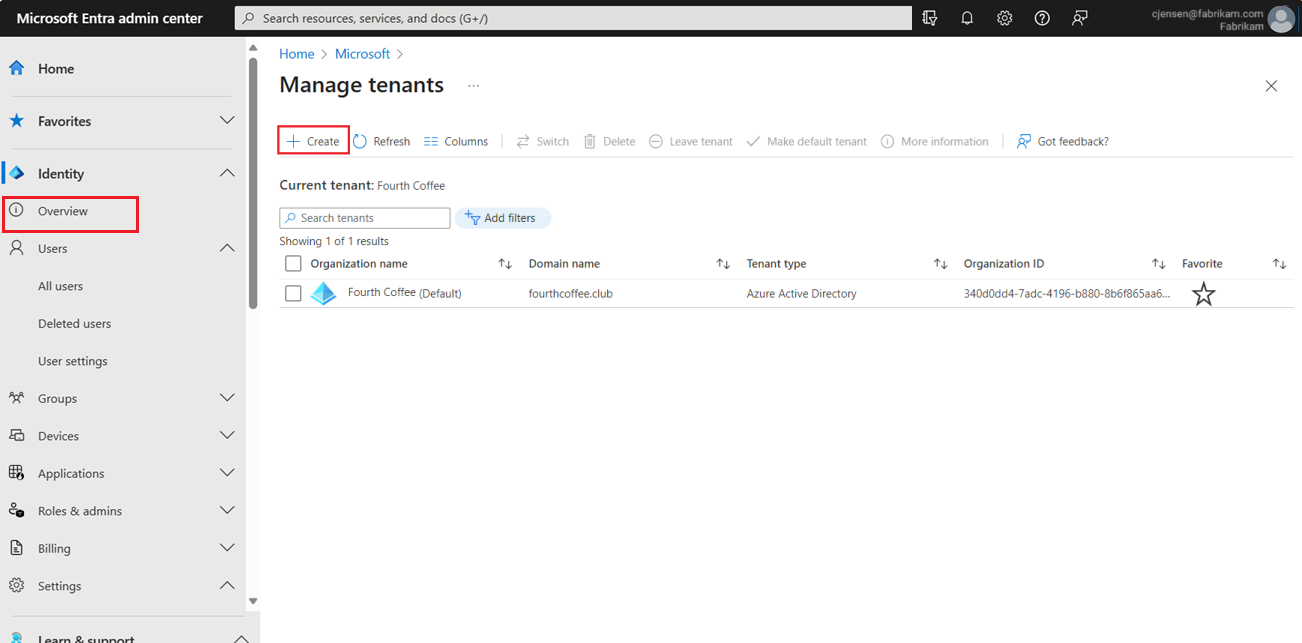
在“基本信息”选项卡上,选择要创建的租户类型,即 Microsoft Entra ID 或 Microsoft Entra ID (B2C)。
选择“下一步: 配置”以转到“配置”选项卡。
在“配置”选项卡上,输入以下信息:
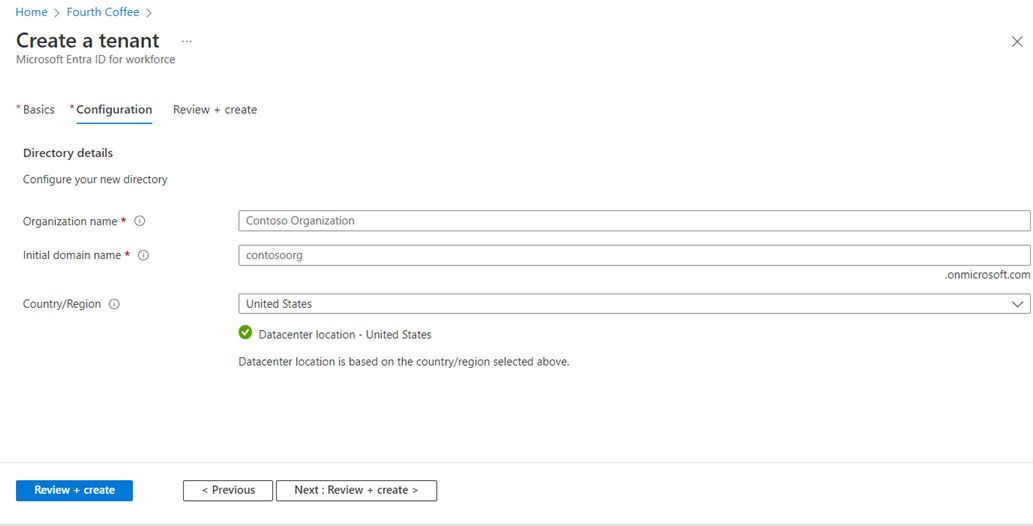
- 在“组织名称”框中键入所需的组织名称(例如 "Contoso 组织")。
- 在“初始域名”框中键入所需的初始域名(例如 "Contosoorg")。
- 在“国家或地区”框中选择所需的国家/地区或保留“美国”选项。
选择下一步: 查看 + 创建。 查看输入的信息,如果信息正确,请选择左下角的“创建”。
将使用域 contoso.partner.onmschina.cn 创建新租户。
新租户中的用户帐户
默认情况下,创建 Microsoft Entra 租户的用户会自动分配 全局管理员 角色。
默认情况下,你还会作为租户的技术联系人列出。 可在属性中更改技术联系人信息。
Microsoft 建议组织为两个仅限云的紧急访问帐户永久分配全局管理员角色。 这些帐户拥有极高的特权,不要将其分配给特定的个人。 这些帐户仅限于紧急或“破窗式”场景,在这种场景下,普通帐户无法使用,或者所有其他管理员被意外锁定。
清理资源
如果不打算继续使用此应用程序,可按以下步骤删除该租户:
确保你已登录到要通过 Azure 门户中的“目录 + 订阅”筛选器删除的目录。 根据需要切换到目标目录。
选择 Microsoft Entra ID,然后在“Contoso - 概述”页面上,选择“删除目录”。
此租户及其关联信息会删除。
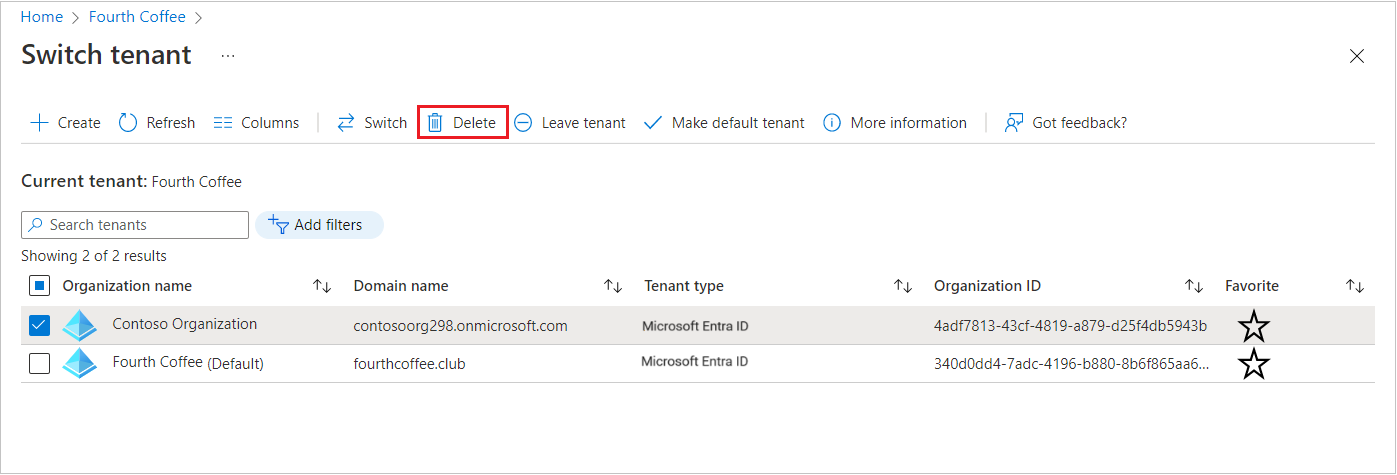
后续步骤
若要更改或添加其他域名,请参阅如何向 Microsoft Entra ID 添加自定义域名。
添加用户,请参阅添加新用户或删除用户
若要添加组和成员,请参阅创建基本组并添加成员。
为帮助管理组织的应用程序和资源访问权限,请了解 Azure 基于角色的访问控制 (RBAC) 和条件访问。
了解 Microsoft Entra ID,包括基本许可信息、术语和关联的功能。